In den letzten Tagen machten Besitzer einer Nvidia-Karte eine erstaunliche Entdeckung. Wann immer sie das beliebte Kommunikations-Tool Discord im Hintergrund offen haben, läuft ihre Grafikkarte plötzlich langsamer. Der Grund für das Problem wurde schnell gefunden und wird in einem kommenden Update behoben. Wer jedoch bis dahin nicht warten will, kann das Problem fix selbst in Angriff nehmen.
Nvidia-Karte taktet langsamer dank Discord
Das Kommunikations-Programm Discord hat sich binnen weniger Jahre bei fast allen PC-Spielern als das Sprachchat-Programm der Wahl etabliert und damit vor allem TeamSpeak den Rang abgelaufen.
Doch einige Discord-Nutzer, in deren Rechnern eine Nvidia-Karte zum Einsatz kommt, machten innerhalb der letzten Tage eine verrückte Entdeckung. Sobald sie Discord starten, taktet sich der Grafikspeicher ihrer Nvidia-Karte runter. Zwar fällt die Taktrate nur um rund 200 MHz, was keinen großen Einfluss auf die Gaming-Performance hat, ärgerlich und rätselhaft ist dieses Hardware-Verhalten aber dennoch:
Einer der betroffenen Nutzer setzte sich mit Discord selbst in Verbindung, um herauszufinden, was genau das Problem ist – und wie man es lösen kann. Und tatsächlich konnte ein Discord-Mitarbeiter einen Workaround finden, der die Verlangsamung des Grafikspeichers rückgängig macht:
- Ladet nvidiaprofileinspector über GitHub herunter und startet das Programm.
- Gebt dort „discord“ in die Suchleiste ein, um Zugriff auf die Treibereinstellungen der App zu erhalten.
- Sucht nach der Zeile „CUDA - Force P2 State“ setzt sie auf „Off“.
- Klickt „Apply changes“ in der oberen rechten Ecke und beendet den „nvidia profile inspector“.
- Startet Discord neu.
In letzter Zeit sorgte vorrangig AMD in Sachen Grafikkarten für Negativschlagzeilen:
Nvidia will Discord-Problem mit Update lösen
Auch Nvidia ist das Problem nicht entgangen. Auf der offiziellen Webseite wurde der Fehler bereits aufgenommen. Eine Lösung soll in einem zukünftigen Update an alle betroffenen PCs ausgeliefert werden. Wer nicht so lange warten möchte, kann jedoch auch Nvidias hauseigenen Leitfaden befolgen, um das Problem schon jetzt aus der Welt zu schaffen:
- Ladet euch den GeForce 3D Profile Manager herunter und öffnet ihn anschließend.
- Klickt auf den „Export SLI Profiles“-Button.
- Speichert die Textdatei ab.
- Öffnet die eben gespeicherte Textdatei in Notepad.
- Sucht innerhalb der Textdatei via Strg-F nach dem Begriff „Discord“.
- Fügt am Ende des entsprechenden Abschnitts die Zeile „Setting ID_0x50166c5e = 0x00000000“ hinzu.
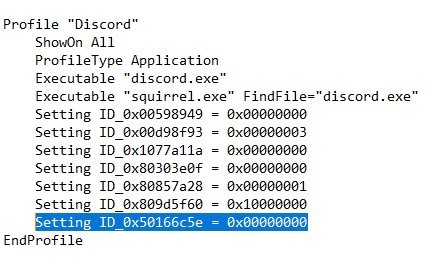
- Speichert die überarbeitete Textdatei ab.
- Drückt nun im GeForce 3D Profile Manager auf den „Import SLI Profiles“-Button.
- Wählt nun die überarbeitete Textdatei aus.
- Schließt den GeForce 3D Profile Manager.
Wenn ihr diesen oder den anderen Guide weiter oben richtig befolgt, sollte eure Grafikkarte anschließend auch mit Discord wieder ihren maximalen Grafikspeichertakt erreichen. Übrigens: AMD-Nutzer scheinen von diesem Problem nicht betroffen zu sein.



